Cómo Acceder a la Configuración de tu Tarjeta Gráfica.
¿Quieres mejorar el rendimiento gráfico de tu computadora? Acceder a la configuración de tu tarjeta gráfica es una manera sencilla y efectiva de hacerlo. A través de esta herramienta, podrás ajustar diversos parámetros para optimizar el desempeño de tus juegos y programas favoritos.
En este artículo te enseñaremos cómo acceder a la configuración de tu tarjeta gráfica en Windows 10. Verás que es un proceso bastante simple, que no requiere conocimientos avanzados en informática. ¡Sigue leyendo y descubre cómo sacarle el máximo provecho a tu tarjeta gráfica!
- Maximiza el rendimiento de tu PC: Aprende a acceder y configurar tu tarjeta gráfica
- ¡20% Más RENDIMIENTO! ► Nuevas optimizaciones de NVIDIA para aumentar FPS
-
¡Mantenimiento paso a paso de tu tarjeta de video! Evitar que se queme ?
- ¿Por qué es importante acceder a la configuración de tu tarjeta gráfica?
- ¿Cuáles son los pasos para acceder a la configuración de tu tarjeta gráfica?
- ¿Qué ajustes se pueden modificar en la configuración de la tarjeta gráfica y cómo pueden mejorar el rendimiento de tu PC?
- ¿Cómo solucionar problemas comunes al acceder a la configuración de la tarjeta gráfica?
- Palabras Finales
- ¡Comparte y Comenta!
Maximiza el rendimiento de tu PC: Aprende a acceder y configurar tu tarjeta gráfica
Accediendo y configurando la tarjeta gráfica
La tarjeta gráfica es uno de los componentes más importantes en un PC ya que es la responsable de procesar y mostrar imágenes en el monitor. Una configuración adecuada de la tarjeta gráfica puede maximizar el rendimiento del PC y mejorar la calidad visual de los juegos y aplicaciones.
Para acceder a la configuración de la tarjeta gráfica, primero debemos identificar la marca y modelo de la misma. Para ello, podemos abrir el Administrador de dispositivos en Windows y buscar la sección de Adaptadores de pantalla. Allí encontraremos el nombre de la tarjeta gráfica que está instalada en nuestro PC.
Una vez identificada la marca y modelo de la tarjeta gráfica, podemos descargar el controlador o driver correspondiente desde el sitio web del fabricante. Es importante asegurarnos de descargar el controlador adecuado para nuestro sistema operativo y versión de la tarjeta gráfica.
Configurando opciones avanzadas de la tarjeta gráfica
Una vez instalado el controlador, podemos acceder a las opciones avanzadas de la tarjeta gráfica. Para ello, podemos hacer clic derecho en el escritorio y seleccionar la opción de Configuración de pantalla. Luego, en la ventana que se abre, hacemos clic en la pestaña de Configuración avanzada y seleccionamos la opción de Propiedades de la tarjeta gráfica.
Mira También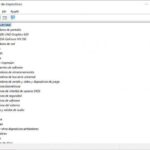 Cómo Encontrar Tu Tarjeta Gráfica en tu PC de Forma Rápida y Sencilla
Cómo Encontrar Tu Tarjeta Gráfica en tu PC de Forma Rápida y SencillaEn la ventana de Propiedades de la tarjeta gráfica, encontraremos diferentes opciones para configurar la tarjeta según nuestras necesidades y preferencias. Algunas de las opciones más comunes son:
- Resolución de pantalla: Aquí podemos ajustar la resolución de la pantalla para adaptarla a nuestro monitor y mejorar la calidad visual.
- Frecuencia de actualización: Esta opción nos permite ajustar la frecuencia de actualización de la pantalla para mejorar la fluidez de los juegos y aplicaciones.
- Antialiasing: El antialiasing es una técnica que suaviza los bordes y mejora la calidad visual de las imágenes. Aquí podemos configurar el nivel de antialiasing según nuestras preferencias.
- Anisotropic filtering: Esta opción mejora la calidad de las texturas en los juegos y aplicaciones. Podemos ajustar el nivel de anisotropic filtering según nuestras necesidades.
Overclocking de la tarjeta gráfica
El overclocking es una técnica avanzada que permite aumentar el rendimiento de la tarjeta gráfica más allá de sus especificaciones de fábrica. Sin embargo, hacer overclocking implica un riesgo para la tarjeta y puede reducir su vida útil si no se hace correctamente.
Si deseamos hacer overclocking de la tarjeta gráfica, debemos hacerlo de manera gradual y monitorear la temperatura y estabilidad del sistema. Podemos utilizar herramientas como MSI Afterburner o EVGA Precision X para hacer overclocking de manera segura.
En conclusión, acceder y configurar la tarjeta gráfica es una tarea importante para maximizar el rendimiento del PC y mejorar la calidad visual de los juegos y aplicaciones. Con las opciones adecuadas, podemos adaptar la tarjeta gráfica a nuestras necesidades y preferencias. Sin embargo, hacer overclocking implica un riesgo y debe hacerse con precaución.
¡20% Más RENDIMIENTO! ► Nuevas optimizaciones de NVIDIA para aumentar FPS
¡Mantenimiento paso a paso de tu tarjeta de video! Evitar que se queme ?
¿Por qué es importante acceder a la configuración de tu tarjeta gráfica?
Acceder a la configuración de la tarjeta gráfica es importante por varias razones:
- Permite ajustar la calidad gráfica de los juegos y aplicaciones para obtener una mejor experiencia visual
- Permite ajustar la frecuencia de actualización de la pantalla (refresh rate) para evitar problemas de parpadeo o tearing en la imagen
- Permite activar o desactivar funciones específicas de la tarjeta gráfica, como la sincronización vertical o el antialiasing, para optimizar el rendimiento
- Permite verificar si la tarjeta gráfica está funcionando correctamente y si los controladores están actualizados
En resumen, acceder a la configuración de la tarjeta gráfica es esencial para obtener un rendimiento óptimo y una experiencia visual satisfactoria en los juegos y aplicaciones que utilizamos en nuestra PC.
 Cómo utilizar la tarjeta gráfica para ejecutar un programa.
Cómo utilizar la tarjeta gráfica para ejecutar un programa. ¿Cuáles son los pasos para acceder a la configuración de tu tarjeta gráfica?
Para acceder a la configuración de tu tarjeta gráfica, sigue los siguientes pasos:
- Abre el panel de control de tu PC.
- Busca la opción "Hardware y sonido".
- Dentro de esta opción, busca "Administrador de dispositivos".
- En el administrador de dispositivos, busca "Adaptadores de pantalla".
- Selecciona la opción de tu tarjeta gráfica y haz clic derecho para abrir el menú de opciones.
- Selecciona la opción "Propiedades" y luego dirígete a la pestaña "Controlador".
- En esta pestaña encontrarás la opción "Configuración".
- Haz clic en "Configuración" y podrás ajustar las diferentes opciones de tu tarjeta gráfica, como la resolución, la tasa de refresco y la calidad de imagen.
Recuerda que es importante tener conocimientos previos sobre el manejo de tu tarjeta gráfica para evitar realizar cambios que puedan afectar su rendimiento o dañarla. Además, es recomendable mantener actualizados los controladores de la tarjeta gráfica para asegurar un mejor rendimiento del equipo.
¿Qué ajustes se pueden modificar en la configuración de la tarjeta gráfica y cómo pueden mejorar el rendimiento de tu PC?
En la configuración de la tarjeta gráfica se pueden modificar los siguientes ajustes:
- Frecuencia de reloj o Clock Speed: Esta es la velocidad a la que la GPU (unidad de procesamiento gráfico) funciona. Aumentar la frecuencia de reloj puede mejorar el rendimiento de los juegos y otras aplicaciones gráficas, pero también puede aumentar la temperatura de la tarjeta gráfica.
- Memoria de video o VRAM: La cantidad de memoria de video disponible en la tarjeta gráfica. Aumentar la memoria de video puede permitir que la tarjeta gráfica maneje mejor imágenes y resoluciones más altas.
- Ventilador: La velocidad del ventilador puede ajustarse para controlar la temperatura de la tarjeta gráfica. Si la temperatura es demasiado alta, la tarjeta gráfica puede ralentizarse para evitar daños por sobrecalentamiento.
- Sincronización vertical o VSync: Esta es una función que sincroniza la velocidad de fotogramas del juego con la velocidad de actualización del monitor. Puede reducir el desgarro de la pantalla, pero también puede disminuir el rendimiento.
Modificar estos ajustes puede mejorar el rendimiento de tu PC, pero debe hacerse con precaución y con conocimientos previos. Es importante destacar que un mal ajuste puede dañar la tarjeta gráfica o incluso la placa madre de tu PC.
¿Cómo solucionar problemas comunes al acceder a la configuración de la tarjeta gráfica?
Para solucionar problemas comunes al acceder a la configuración de la tarjeta gráfica:
1. Verificar si los controladores están instalados correctamente: En primer lugar, es importante asegurarse de que los controladores de la tarjeta gráfica estén instalados correctamente. Si los controladores no están actualizados o si se han instalado incorrectamente, puede haber problemas al acceder a la configuración de la tarjeta gráfica.
Mira También Cómo elegir la tarjeta gráfica adecuada para tu PC.
Cómo elegir la tarjeta gráfica adecuada para tu PC.2. Reiniciar el equipo: A veces, reiniciar el equipo puede solucionar problemas al acceder a la configuración de la tarjeta gráfica.
3. Verificar la conexión de la tarjeta gráfica: Si la tarjeta gráfica no está conectada correctamente a la placa base, esto puede causar problemas al acceder a la configuración de la tarjeta gráfica. Verifique que la tarjeta esté bien conectada y asegúrese de que los cables estén conectados firmemente.
4. Desinstalar y reinstalar los controladores: Si los controladores se han dañado o si no se pueden actualizar correctamente, puede ser necesario desinstalarlos y reinstalarlos. Asegúrese de descargar e instalar los controladores correctos para su tarjeta gráfica.
5. Verificar la compatibilidad del hardware: Si ha instalado una tarjeta gráfica nueva, es posible que no sea compatible con su sistema. Verifique que la tarjeta gráfica sea compatible con su placa base y con los demás componentes de su sistema.
Con estos pasos simples, debería ser capaz de solucionar la mayoría de los problemas comunes al acceder a la configuración de la tarjeta gráfica. En caso de que los problemas persistan, es recomendable contactar a un técnico especializado en mantenimiento de PC para obtener ayuda adicional.
Palabras Finales
En conclusión, el mantenimiento de PC es una tarea crucial que debe ser llevada a cabo regularmente para garantizar el óptimo rendimiento de nuestra computadora. A lo largo de este artículo hemos visto cómo acceder a la configuración de la tarjeta gráfica, una tarea que puede parecer intimidante al principio, pero que con los pasos adecuados se convierte en algo sencillo de hacer.
Mira También Cuál es la Generación de Tu Tarjeta Gráfica.
Cuál es la Generación de Tu Tarjeta Gráfica.Es importante destacar que, al realizar cualquier tipo de mantenimiento en nuestro equipo, siempre debemos tener precaución y tomar las medidas necesarias para evitar cualquier daño o accidente. Además, debemos asegurarnos de tener siempre actualizados nuestros controladores y software, así como de mantener limpios y libres de polvo los componentes internos de nuestro PC.
En resumen, mantener nuestro PC en buen estado es fundamental para garantizar su correcto funcionamiento y prolongar su vida útil. Con los conocimientos adecuados y un poco de cuidado, podemos evitar problemas innecesarios y disfrutar de un equipo en óptimas condiciones.
¡Comparte y Comenta!
Si te ha gustado este artículo sobre mantenimiento de PC y cómo acceder a la configuración de tu tarjeta gráfica, no dudes en compartirlo en tus redes sociales para que más personas puedan beneficiarse de esta información. Además, si tienes algún comentario o sugerencia, déjanos saber en la sección de comentarios más abajo. ¡Nos encantaría saber tu opinión!
Y si necesitas ayuda adicional con el mantenimiento de tu PC, no dudes en ponerte en contacto con nosotros a través del formulario de contacto en nuestro sitio web. Estaremos encantados de ayudarte en lo que necesites. ¡Gracias por leernos!
Mira También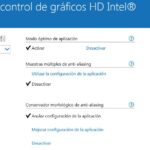 Cómo Mejorar el Rendimiento de la Tarjeta Gráfica Intel HD Graphics.
Cómo Mejorar el Rendimiento de la Tarjeta Gráfica Intel HD Graphics.Si quieres conocer otros artículos parecidos a Cómo Acceder a la Configuración de tu Tarjeta Gráfica. puedes visitar la categoría Tarjeta de video.
Deja una respuesta

¡Más Contenido!